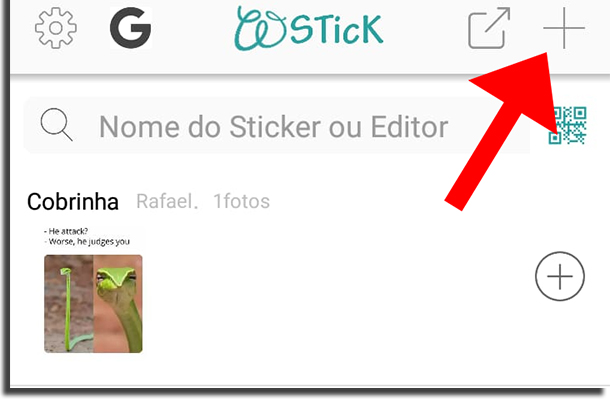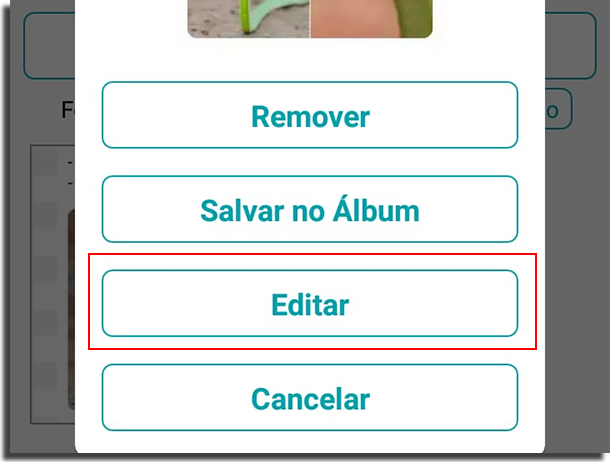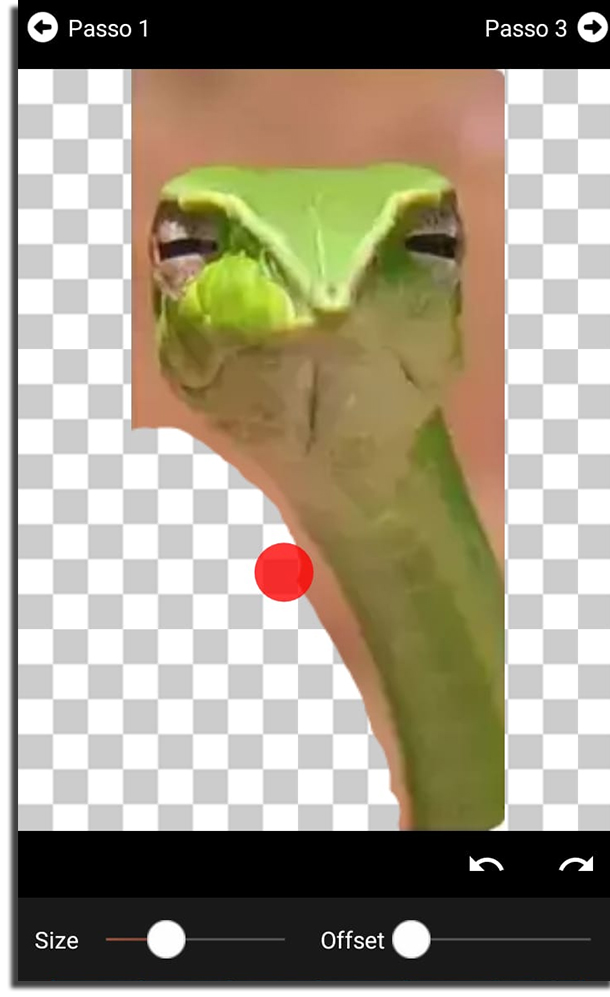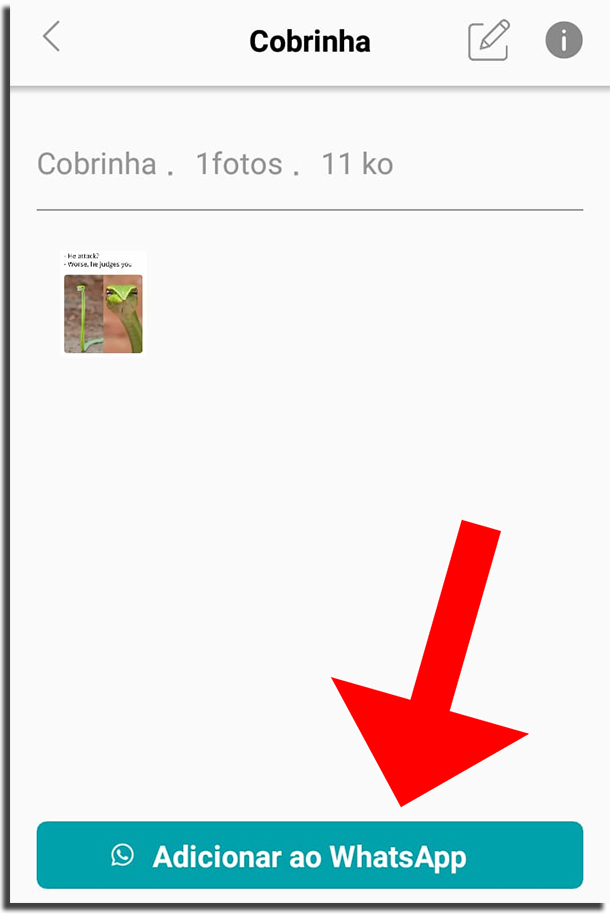E a melhor parte? Os próprios usuários podem inserir suas criações no app. Para ajudá-lo a descobrir como criar figurinhas no WhatsApp no iPhone, confira nosso tutorial abaixo. Neste tutorial utilizamos um aplicativo popular e gratuito para que possa fazer isso de forma prática e rápida.
Criar figurinhas no WhatsApp com o WSTicK
Neste guia, vamos ensiná-lo a criar seus próprios stickers utilizando o aplicativo WSTicK, classificado como um dos melhores apps de redes sociais na App Store. Ele é leve, fácil de se utilizar, prático e realmente muito intuitivo. Mesmo assim, exibiremos todo o processo passo a passo para que não hajam dúvidas restantes. Passo 1: Primeiramente, acessa a App Store e baixe o WSTicK gratuitamente em seu smartphone através deste link. Após o término do download, faça a instalação do aplicativo normalmente. Passo 2: Abra o WSTicK e vamos começar a criar um novo sticker. Para fazer isso, primeiramente toque no sinal de mais como demonstramos na imagem abaixo.
Passo 3: Na tela que se abrir, você poderá preencher o nome que deseja utilizar para o pacote de stickers que está criando. Isso porque o aplicativo só permite que você crie 3 stickers no mínimo e 15 no máximo dentro do mesmo pacote. Portanto, preencha o nome do stickers, nome do autor e então toque no botão Selecionar Fotos. Passo 4: Aqui, basta selecionar entre 3 e 15 imagens que deseja utilizar para criar figurinhas no WhatsApp. Passo 5: Caso queira fazer alterações, cortes, ou até mesmo apagar o fundo de uma imagem, selecione a imagem que deseja editar e então toque no botão Editar entre as opções disponíveis.
Passo 6: Na próxima tela, você verá um marcador rosa onde poderá delimitar a área da imagem que deseja cortar – caso precise. Basta arrastar a área de seleção e então tocar no botão Passo 2 ao topo da tela. Passo 7: Aqui é onde você poderá apagar áreas da imagem, como para remover o fundo. Para fazer isso, basta arrastar o dedo na tela utilizando o círculo vermelho como uma borracha. Na parte inferior do aplicativo, é possível alterar o tamanho da borracha na opção “Size” e a opção “Offset” te permite ajustar onde você quer que a borracha se encontre em relação à posição do dedo. Esta segunda opção ajuda a garantir que você consegue ter uma visão melhor sem ficar com o dedo sobre a borracha. Alternativamente, confira outras formas de tirar o fundo de imagens e já tenha elas prontas na hora de criar figurinhas no WhatsApp.
Passo 8: Após terminar suas edições, basta tocar no botão Passo 3 no topo direito superior da tela. Aqui, você terá a opção de adicionar emojis ao sticker, adicionar texto, desenhar ou apagar partes da imagem. Ao terminar, toque em Salvar no topo da tela. Passo 9: Quando terminar de editar todas suas fotos toque em Salvar para finalizar seu pacote. Passo 10: O próximo passo será adicionar o pacote, incluindo todas as figurinhas inclusas no mesmo, ao WhatsApp. Para fazer isso, basta tocar no botão indicado pela seta vermelha na imagem abaixo.
Pronto! Isso é tudo que você precisa fazer para criar figurinhas no WhatsApp. Vale mencionar ainda que o aplicativo possui alguns anúncios entre cada passo da edição e também permite que você desbloqueie o tamanho do pacote, aumentando o limite de 15 imagens para 30. Para fazer isso, basta tocar no botão Desbloquear Limite no momento em que estiver selecionando as imagens para seu pacote de figurinhas. O aplicativo provavelmente oferecerá que assista um vídeo de anúncio e, após fazer isso, poderá fazer pacotes de stickers com o dobro do tamanho oferecido originalmente. Existem ainda outros aplicativos para criar figurinhas. Entretanto, o WSTicK é realmente o mair popular por oferecer essencialmente todos os recursos que você precisa, no que diz respeito à organização de pacotes e edição das imagens.
E então, conseguiu criar figurinhas no WhatsApp?
E então, conseguiu seguir o passo a passo para criar seus próprios stickers no aplicativo? Caso tenha dúvida sobre onde encontrá-los após finalizar o processo, confira nosso tutorial sobre como enviar figurinhas no aplicativo. Conta pra gente nos comentários se deu tudo certo ou mesmo se você conhece outro aplicativo ainda mais prático e tão bom quanto o WSTicK para criar figurinhas!